私のWin10 PCは私の外部ハードドライブのフォーマットを求め続けています
Windows 10 PCは、パーティションダメージ、非windowsフォーマット、または接続の問題により、ファイルシステムを生、破損、または読み取り不可として検出するため、外部ハードドライブをフォーマットするように要求します。 2.フォーマットしないでください。これにより、データは永久に消去されます。 3.最初に、別のコンピューターでドライブをテストし、さまざまなケーブルまたはポートを試して、ハードウェアの問題を除外します。 4.オープンディスク管理ドライブが表示されるか、ドライブレターがあるか、または生として表示されるかどうかを確認します。 5.アクセス可能な場合は、コマンドプロンプトを管理者として実行し、CHKDSK X: /F /Rを使用してエラーを修復し、Xをドライブ文字に置き換えます。 6. CHKDSKが失敗した場合、Recuva、Easeus Data Recovery Wizard、Disk Drill、またはPhotorecなどのデータリカバリソフトウェアを使用して、さらなるアクションの前に安全な場所にファイルを回復します。 7.データ回復後、TestDiskを使用して、データを失うことなくパーティションテーブルまたはMBRを修復します。 8。データがバックアップされた後の最後の手段としてのみフォーマット、NTFSまたはEXFATをフル形式で選択します。 9.ドライブを安全に排出し、突然の切断を回避し、高品質のケーブルを使用し、バックアップを維持して、将来の問題を防ぎます。 10.ドライブが繰り返し障害が発生した場合は、ハードウェアの故障を検討し、迅速に交換してください。常に最初にデータを回復します。あなたのファイルはまだ回復可能です。

Windows 10 PCは、オペレーティングシステムがドライブ上のファイルシステムを認識できないか、「生」または破損していると検出できないため、外部ハードドライブのフォーマットを要求し続けます。これは、必ずしもデータがなくなったことを意味するわけではありませんが、誤って行動する(フォーマットなど)が回復不能になる可能性があります。これが起こっている可能性があり、それを安全に修正する方法です。
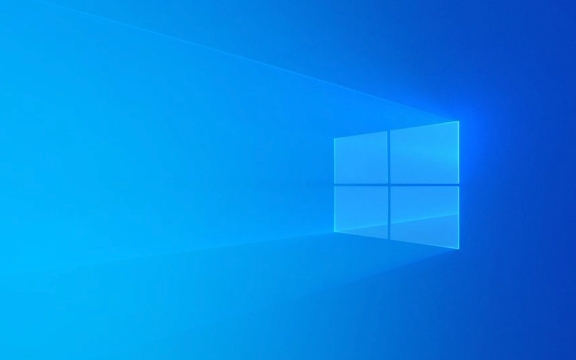
? Windowsがドライブをフォーマットするように要求する理由
外部のハードドライブを接続すると、Windowsにポップアップが表示されます。
「ドライブXでディスクをフォーマットする必要があります。使用する前に。」

…通常、次のいずれかを意味します。
- ファイルシステムは生です(Windowsで認識されていません)。
- ドライブにはファイルシステムの破損があります。
- パーティションテーブルまたはMBRが破損しています。
- ドライブは、Windowsが読み取れない非windowsファイルシステム(LinuxのExt4やMacのAPFSなど)を使用します。
- 接続またはハードウェアの問題があります(ケーブルのルーズ、ドライブの障害など)。
重要:フォーマットはすべてのデータを消去します。バックアップしたり、内容を気にしない限り、それをしないでください。

old代わりに何をすべきか
1.別のコンピューターのドライブを確認します
外部ドライブを別のPCまたはMacに接続してみてください。
- 他の場所で動作する場合→[Windows 10システム]に問題がある可能性があります。
- 同じエラーが表示された場合→[ドライブ自体]に問題がある可能性があります。
また、別のUSBケーブルまたはポートを試してみてください。ケーブルの故障により、読み取りエラーが発生する可能性があります。
2.ディスク管理を確認してください(まだフォーマットしないでください)
-
Win Xを押します→ディスク管理を選択します。 - リスト内の外部ドライブを探してください。
- チェック:
- ドライブレターが表示されますか?
- ファイルシステムは生としてリストされていますか?
- 未割り当てのスペースはありますか?
RAWとして表示されている場合、またはファイルシステムがない場合は、パニックに陥らないでください。これは、データが無傷の場合にフォーマットせずに修正できます。
3。chkdskを使用して修理します(ドライブがアクセス可能な場合)
ドライブがディスク管理に表示されているが、ファイルエクスプローラーに表示されない場合は、 chkdskで修理してみてください。
- 管理者としてコマンドプロンプトを開きます。
- タイプ:
chkdsk x: /f /r
(
Xドライブレターに置き換えます。)
-
/fエラーを修正します。 -
/r悪いセクターを見つけ、読みやすい情報を回復します。
bythemy法:ドライブが生の場合、 chkdsk機能しない可能性があり、フォーマットする必要があると言うでしょう。その場合、データリカバリオプションをスキップします。
4.最初にデータを回復する(修理前)
ドライブに重要なファイルがあり、 chkdskが失敗した場合は、他のことをする前にデータを回復します。
次のような信頼できるデータリカバリソフトウェアを使用します。
- Recuva (無料、シンプル)
- Easeus Data Recovery Wizard (無料版が利用可能)
- ディスクドリル(ユーザーフレンドリー)
- Photorec (強力、コマンドライン、無料)
ステップ:
- 外部ドライブではなく、 PCにソフトウェアをインストールします。
- 外部ドライブをスキャンします。
- 内部ドライブまたは別のストレージデバイスにファイルを回復します。
データが安全になったら、修理を続行できます。
5。フォーマットなしでファイルシステムを修正します(可能であれば)
データの回復後、パーティションを修正してみてください。
- TestDiskを使用します(無料、強力なツール):
- //m.sbmmt.com/link/8217a05f48b7299703840cf2beb6b4bbからtestdiskをダウンロードしてください
- それを実行して、次の手順に従います。
- MBRを再構築します
- パーティションテーブルを修理します
- 失われたパーティションを復元します
これにより、ドライブを拭かないことなく問題を修正することがよくあります。
6。最後の手段としてのみフォーマット
他のすべてが失敗し、ドライブが物理的に健康である場合:
- 最初に回復可能なデータをバックアップします。
- 次に、ドライブをフォーマットします。
- ファイルエクスプローラー→フォーマットのドライブを右クリックします。
- NTFS (Windowsのみの使用用)またはEXFAT (クロスプラットフォーム用)を選択します。
- 「クイックフォーマット」のチェックを外して、より深くきれいにします。
これにより、ドライブが再び使用可能になります。
?§将来の問題を防ぎます
- 常にドライブを安全に排除します(「ハードウェアを安全に削除」アイコンを使用してください)。
- ファイルの転送中にプラグを外すことは避けてください。
- 重要なデータのバックアップを保持します。
- 高品質のUSBケーブルとポートを使用します。
ドライブが繰り返し失敗し続けると、ハードウェアが失敗している可能性があります。すぐに交換することを検討してください。
結論:盲目的にフォーマットしないでください。最初にデータを回復してから、診断して修正します。ほとんどの場合、ドライブは本当に死んでいません。ただ誤解したり破損したりします。
基本的に、速く行動しますが慎重に行動します。おそらく、ファイルはまだそこにあります。
以上が私のWin10 PCは私の外部ハードドライブのフォーマットを求め続けていますの詳細内容です。詳細については、PHP 中国語 Web サイトの他の関連記事を参照してください。

ホットAIツール

Undress AI Tool
脱衣画像を無料で

Undresser.AI Undress
リアルなヌード写真を作成する AI 搭載アプリ

AI Clothes Remover
写真から衣服を削除するオンライン AI ツール。

Clothoff.io
AI衣類リムーバー

Video Face Swap
完全無料の AI 顔交換ツールを使用して、あらゆるビデオの顔を簡単に交換できます。

人気の記事

ホットツール

メモ帳++7.3.1
使いやすく無料のコードエディター

SublimeText3 中国語版
中国語版、とても使いやすい

ゼンドスタジオ 13.0.1
強力な PHP 統合開発環境

ドリームウィーバー CS6
ビジュアル Web 開発ツール

SublimeText3 Mac版
神レベルのコード編集ソフト(SublimeText3)
 win10 でユーザーが切り替えられない場合はどうすればよいですか? win10 のログイン インターフェイスにユーザー切り替えオプションがない場合はどうすればよいですか?
Jun 25, 2024 pm 05:21 PM
win10 でユーザーが切り替えられない場合はどうすればよいですか? win10 のログイン インターフェイスにユーザー切り替えオプションがない場合はどうすればよいですか?
Jun 25, 2024 pm 05:21 PM
Windows 10 ユーザーが遭遇する可能性のある問題は、ログイン インターフェイスにユーザー切り替えオプションが見つからないことです。では、win10 ログイン インターフェイスにユーザー切り替えオプションがない場合はどうすればよいでしょうか。このサイトでは、win10 ログイン インターフェイスでユーザー オプションを切り替えられない問題について詳しく説明します。 win10 ログイン インターフェイスでユーザー オプションを切り替える問題の詳細な解決策: ユーザー アカウント設定を確認します: まず、コンピューター上に複数のユーザー アカウントがあり、それらのアカウントが有効になっていることを確認します。次の手順に従って、アカウントを確認して有効にすることができます: a. Win+I キーを押して [設定] を開き、[アカウント] を選択します。 b. 左側のナビゲーション バーで [家族とその他] または &ld を選択します。
 システムの復元では、このドライブでシステム保護を有効にする必要があることが求められます
Jun 19, 2024 pm 12:23 PM
システムの復元では、このドライブでシステム保護を有効にする必要があることが求められます
Jun 19, 2024 pm 12:23 PM
コンピュータには復元ポイントがあり、システムを復元すると、「このドライブでシステム保護を有効にする必要があります。」というメッセージが表示されますが、これは通常、システム保護機能がオンになっていないことを意味します。システム保護は、システム ファイルと設定をバックアップするためのシステム復元ポイントを作成できる、Windows オペレーティング システムによって提供される機能です。そうすれば、何か問題が発生した場合でも、以前の状態に戻すことができます。システムに障害が発生し、デスクトップに入って起動できない場合は、次の方法のみを試すことができます。 トラブルシューティング - 詳細オプション - コマンド プロンプト コマンド 1 netstartvssrstrui.exe/offline:C:\windows=active コマンド 2 cd%windir%\ system32 \configrenSYSTEMsy
 Windows が Windows オーディオ サービスを開始できませんエラー 0x80070005
Jun 19, 2024 pm 01:08 PM
Windows が Windows オーディオ サービスを開始できませんエラー 0x80070005
Jun 19, 2024 pm 01:08 PM
男性のコンピュータが表示されます: Windows は WindowsAudio サービス (ローカル コンピュータ上にあります) を開始できません。エラー 0x8007005: アクセスが拒否されました。この状況は通常、ユーザーの権限が原因で発生します。これを修正するには、次の方法を試してください。方法 1: レジストリを変更してバッチ処理を通じてアクセス許可を追加し、デスクトップに新しいテキスト ドキュメントを作成して .bat として保存し、管理者を右クリックして作業を進めます。 Echo==========================EchoProcessingRegistryPermission.Pleasewait...Echo================ == ========subinacl/サブキー
 Win10 タスク マネージャーがクラッシュした場合の対処方法 Win10 タスク マネージャーのクラッシュを修正するにはどうすればよいですか?
Jun 25, 2024 pm 04:31 PM
Win10 タスク マネージャーがクラッシュした場合の対処方法 Win10 タスク マネージャーのクラッシュを修正するにはどうすればよいですか?
Jun 25, 2024 pm 04:31 PM
皆さんこんにちは。Windows 10 のタスク マネージャーがクラッシュし続ける状況に遭遇したことがありますか?この機能は非常に役立ち、実行中のすべてのタスクをすぐに確認できるので、非常に便利ですよね。しかし、この問題に遭遇したものの解決方法が分からなかったという友人もいたので、具体的な解決策を紹介しましょう。 Win10 タスク マネージャー クラッシュの解決策 1. まず、キーボードの「Win」+「R」キーを押したままにして「ファイル名を指定して実行」を開き、「regedit」と入力して Enter キーを押します。 2. フォルダーを展開し、「HKEY_CURRENT_USERSoftwareMicros」を見つけます。
 Win10 のパスワードがパスワード ポリシーの要件を満たしていない場合はどうすればよいですか? コンピューターのパスワードがポリシーの要件を満たしていない場合はどうすればよいですか?
Jun 25, 2024 pm 04:59 PM
Win10 のパスワードがパスワード ポリシーの要件を満たしていない場合はどうすればよいですか? コンピューターのパスワードがポリシーの要件を満たしていない場合はどうすればよいですか?
Jun 25, 2024 pm 04:59 PM
Windows 10 システムでは、パスワード ポリシーは、ユーザーが設定したパスワードが特定の強度と複雑さの要件を満たしていることを確認するための一連のセキュリティ ルールです。システムがパスワードがパスワード ポリシーの要件を満たしていないことを示すメッセージを表示する場合、それは通常、パスワードがパスワード ポリシーの要件を満たしていないことを意味します。パスワードは、複雑さ、長さ、または文字の種類に関して Microsoft が設定した要件を満たしていません。どうすればこれを回避できますか?ユーザーはローカル コンピュータ ポリシーでパスワード ポリシーを直接見つけて操作を実行できます。以下を見てみましょう。パスワード ポリシーの仕様に準拠していない解決策: パスワードの長さを変更する: パスワード ポリシーの要件に従って、元の 6 桁のパスワードを 8 桁以上に変更するなど、パスワードの長さを増やすことができます。特殊文字の追加: パスワード ポリシーでは、@、#、$ などの特殊文字を含める必要があることがよくあります。私
 Win10 のユーザー プロファイルはどこにありますか? Win10 でユーザー プロファイルを設定する方法は?
Jun 25, 2024 pm 05:55 PM
Win10 のユーザー プロファイルはどこにありますか? Win10 でユーザー プロファイルを設定する方法は?
Jun 25, 2024 pm 05:55 PM
最近、多くの Win10 システム ユーザーがユーザー プロファイルを変更したいと思っていますが、その方法がわかりません。この記事では、Win10 システムでユーザー プロファイルを設定する方法を説明します。 Win10 でユーザー プロファイルを設定する方法 1. まず、「Win+I」キーを押して設定インターフェイスを開き、クリックして「システム」設定に入ります。 2. 次に、開いたインターフェースで、左側の「バージョン情報」をクリックし、「システムの詳細設定」を見つけてクリックします。 3. 次に、ポップアップ ウィンドウで「」オプション バーに切り替え、下の「ユーザー構成」をクリックします。
 Win10 でモバイル ホットスポット ネットワークをオンにできない場合はどうすればよいですか? Win10 でモバイル ホットスポット スイッチをオンにできない場合はどうすればよいですか?
Jun 26, 2024 am 12:33 AM
Win10 でモバイル ホットスポット ネットワークをオンにできない場合はどうすればよいですか? Win10 でモバイル ホットスポット スイッチをオンにできない場合はどうすればよいですか?
Jun 26, 2024 am 12:33 AM
モバイル ホットスポットは、ユーザーが自分のデバイスをインターネットにすばやく接続するのに役立ちますが、多くのユーザーは、Win10 でモバイル ホットスポット スイッチをオンにできない場合はどうすればよいか尋ねています。このサイトでは、Win10 でモバイル ホットスポット スイッチをオンにできない問題の解決策をユーザーに丁寧に紹介します。 Win10 でモバイル ホットスポット スイッチをオンにできない問題の解決策 1. デバイス マネージャーでネットワーク アダプターを見つけ、非表示のハードウェア デバイスを表示します。 2. 無効になっている MicrosoftWi-FiDirectVirtualAdapter デバイスを見つけて、再度有効にします。 3. モバイルホットスポットを再度オンにして、通常の状態に戻してみます。
 Windows10を起動し、2つのアカウントでログインすると2つのアカウントが表示される問題を解決するにはどうすればよいですか?
Jun 26, 2024 am 12:07 AM
Windows10を起動し、2つのアカウントでログインすると2つのアカウントが表示される問題を解決するにはどうすればよいですか?
Jun 26, 2024 am 12:07 AM
コンピューターの電源を入れると、2 つのユーザー ログイン名が表示されます。これは、誰かがコンピューターに新しいアカウントを追加したことが原因である可能性があります。Win10 コンピューターの電源を入れると、2 つのアカウントが表示される場合はどうすればよいでしょうか。このサイトでは、Windows 10 の起動時に 2 つのアカウントが表示される問題について詳しく説明します。 Windows 10 起動時にアカウントが 2 つ表示される問題の解析 1. まず、「このコンピュータ」または「マイコンピュータ」を右クリックし、「管理」を選択します。 2. 「コンピュータの管理(ローカル)」で。 3. 「ローカル ユーザーとグループ」を選択します。 4.「ユーザー(&rdq)」を選択します








